< この記事をシェア >
ahamoの開通手続きやAPN設定などAndroidスマホ初期セットアップ方法です。

ドコモのahamoのサービスが開始したので、さっそく契約してAndroidスマホで通話やデータ通信できるように初期セットアップしてみました。
ahamoはeSIM非対応!物理SIMカード一択!
ahamoはpovoやLINEMO、楽天モバイルでは提供しているeSIMは非対応になります。物理SIMカードのみ提供しており、eSIMは非対応となっております。新規契約やのりかえ(MNP)ならSIMカードは届くまで利用できませんが、ドコモ⇒ahamoにプラン変更なら申込みが完了すればすぐに利用できます。
この記事ではahamoをAndroidスマホで通話やデータ通信できるようになる初期セットアップ方法(開通手続きやAPN設定など)をご紹介します。
【ahamo】Androidスマホ初期セットアップ方法 – 開通手続きやAPN設定など。eSIMは非対応
最初に。ahamoのSIMカードを使う場合は、ドコモが販売したahamo対応のAndroidスマホならSIMロック解除は不要、ドコモ以外で販売されたAndroidスマホの場合はSIMロックの解除が必要
ドコモが販売したahamo対応のAndroidスマホであれば、SIMロックを解除しなくても利用できます。SIMロック解除の必要はありません。
SIMフリーで購入したAnroidスマホであればSIMロックの解除の必要はありませんが、auやソフトバンクなどドコモ以外で販売されたAndroidスマホの場合はSIMロックの解除が必要です。
※SIMフリーのAndroidスマホやauやソフトバンクなどドコモ以外で販売されたAndroidスマホの場合はSIMロック解除をしても利用できない場合があります。
ahamoは全てのAndroidスマホに対応している訳ではないので、ahamoにプラン変更や新規契約する前に自分が持っているAndroidスマホがahamoで利用可能かどうか調べてからプラン変更や新規契約するのをおすすめします。
ahamoの動作対象端末やプランや詳細は↓の記事に詳しく書いているのであわせてチェックしてみてください。
[関連記事]
ドコモの新料金プラン「ahamo(アハモ)」の概要、価格、対応機種などまとめ – 先行エントリーで最大6,000dポイントをゲットする方法
docomoを契約していてahamoに料金プラン変更のみの場合
プラン変更でもSIMカードの交換が必要な場合あり
通常、docomo⇒ahamoのプラン変更であればSIMカードの交換は必要ありませんが、現在利用しているSIMカードやプランなど環境によってはahamoのSIMカードに変更する必要があります。
※利用中のSIMカードでahamoを利用できない場合は、SIMカードが郵送で届きます。
ahamoのSIMカードが届いたらahamoに対応しているAndroidスマホにSIMカードを挿入して開通手続きを行ってください。
⇒ 開通手続きの手順はこちら
docomoを契約していない新規契約またはのりかえ(MNP)の場合
ahamoのダンボール箱

端末セットで購入した場合は、ahamoのダンボール箱に購入した端末やahamoのSIMカード、説明書が入っています。ドコモオンラインショップの段ボール箱とデザインはほとんど同じです。ロゴが違うぐらいなのかな。
商品お受取後の設定についての説明書あり
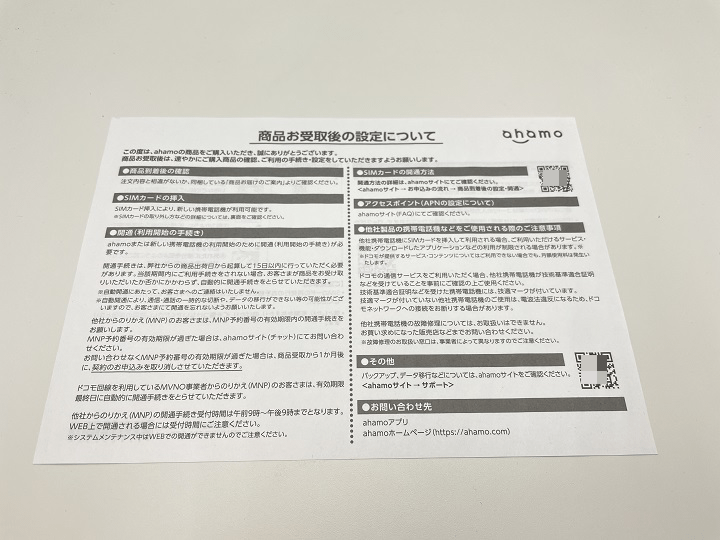
商品お受取後の設定についての説明書は入っています。
ahamoのSIMカード
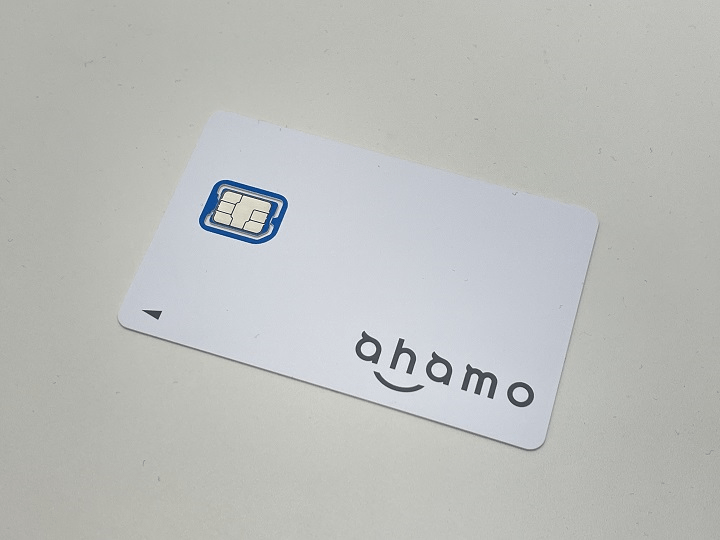
ドコモのSIMカードではなく、ahamoのSIMカードが入っています。
開通手続き(WEBサイトでの開通手続き)
※電話でも開通手続きができますが、ネットに接続できる環境があるのであればWEBサイトでの開通手続きがおすすめです。
新規契約やのりかえ、SIMカードの交換が必要なプラン変更の場合は開通手続きが必要
ahamo対応のAndroidスマホに届いたahamoのSIMカードを挿入します。
※この記事ではソフトバンクで購入したSIMロックを解除したSIMフリーのAQUOS R5GにSIMカードを挿して検証してみました。

※開通手続きはPCやスマホなど、どの端末でやっても大丈夫です。
ahamo公式サイトにアクセスします。「メニュー」を押します。
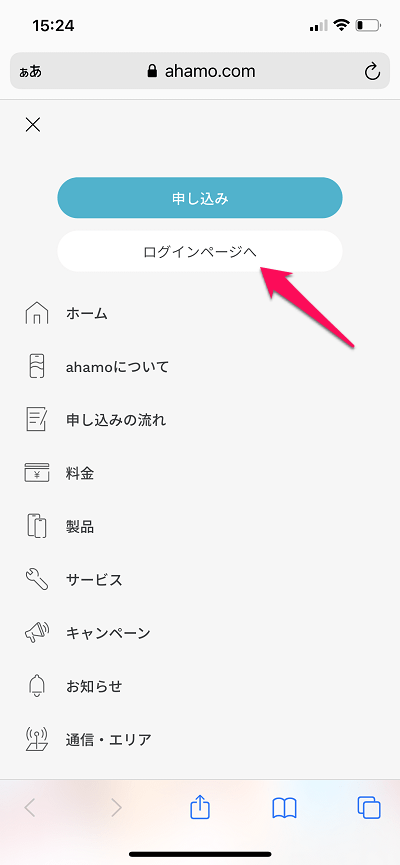
「ログインページへ」を押します。
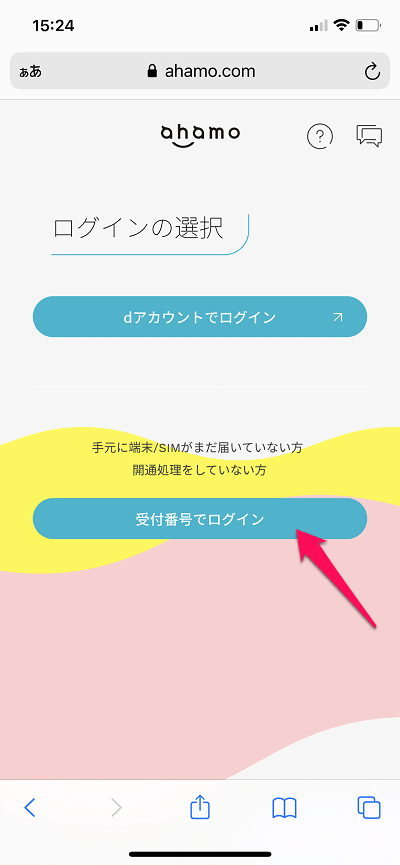
「受付番号でログイン」を押します。
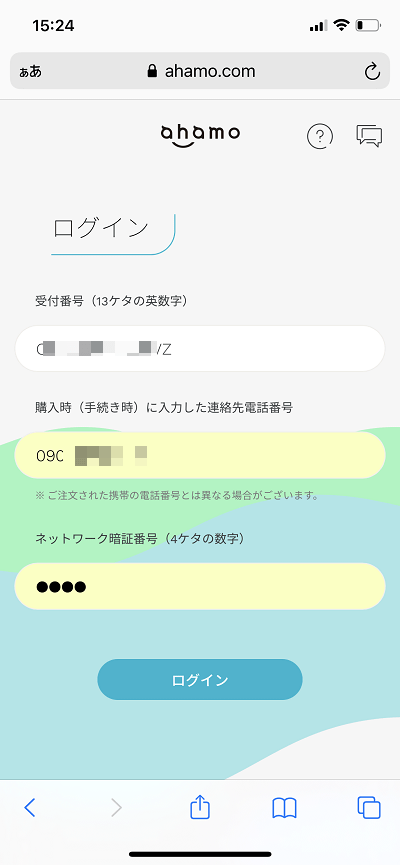
「受付番号(13ケタの英数字)」「購入時(手続き時)に入力した連絡先電話番号」「ネットワーク暗証番号(4ケタの数字)」を入力し「ログイン」を押します。
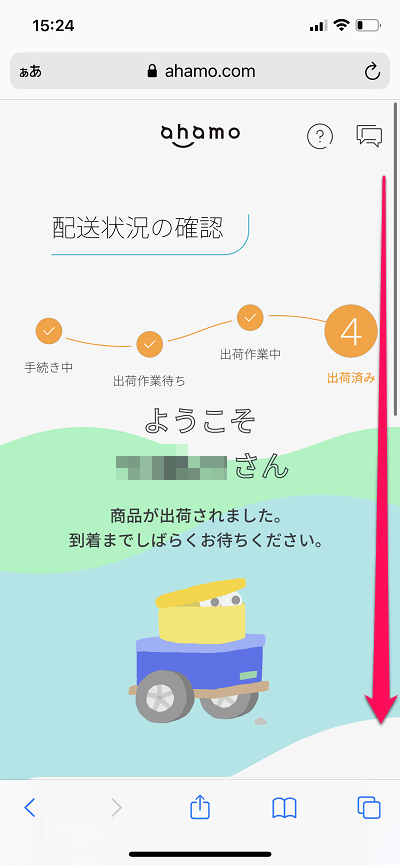
ログインしたら下にスクロールします。
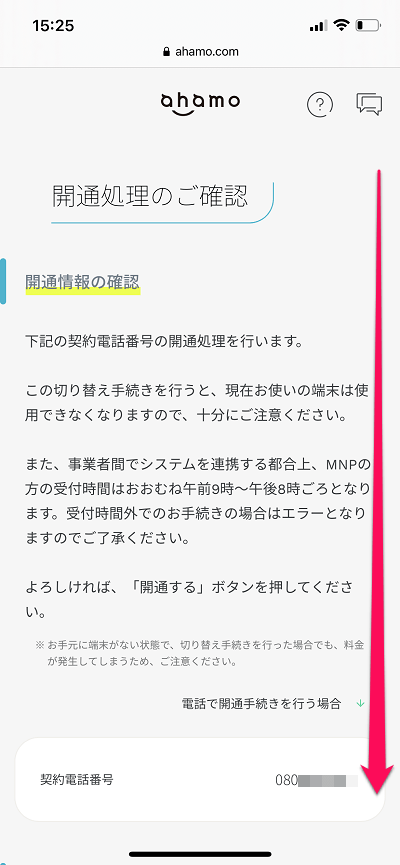
「開通情報の確認」をし下にスクロールします。
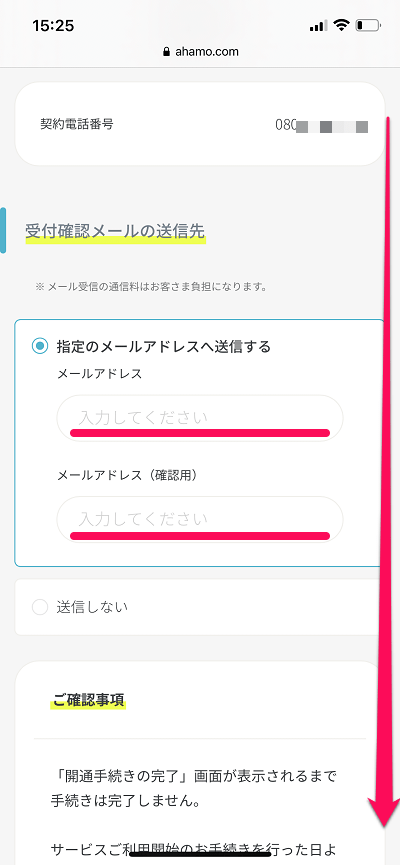
「受付確認メールの送信先」のメールアドレスを入力します。
※「送信しない」も選択可能。
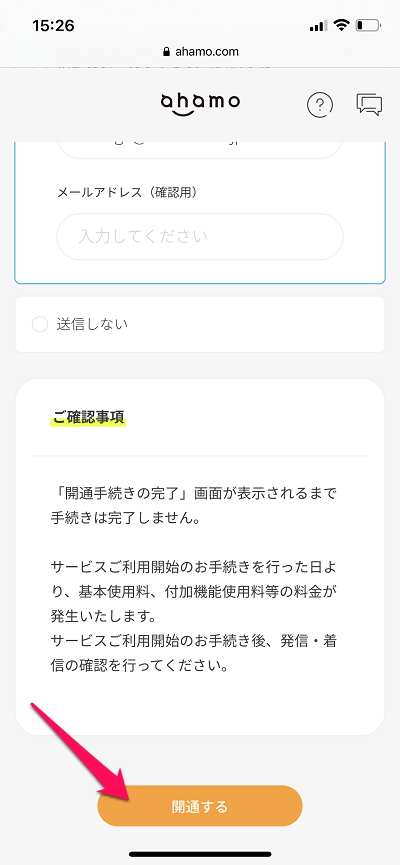
「開通する」を押します。
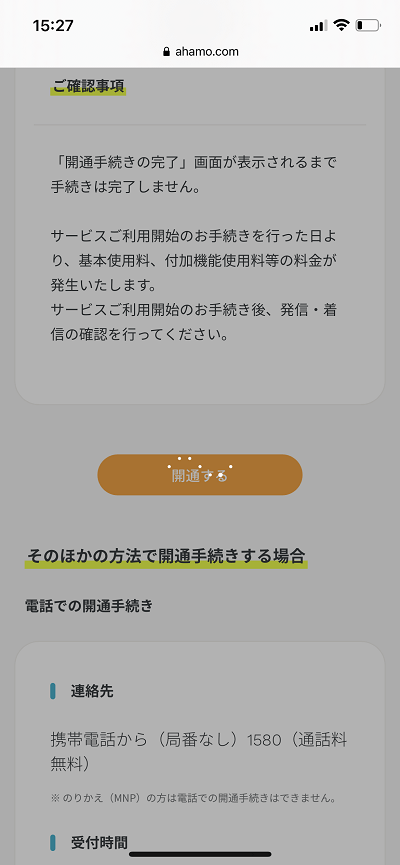
すると開通手続きが始まります。
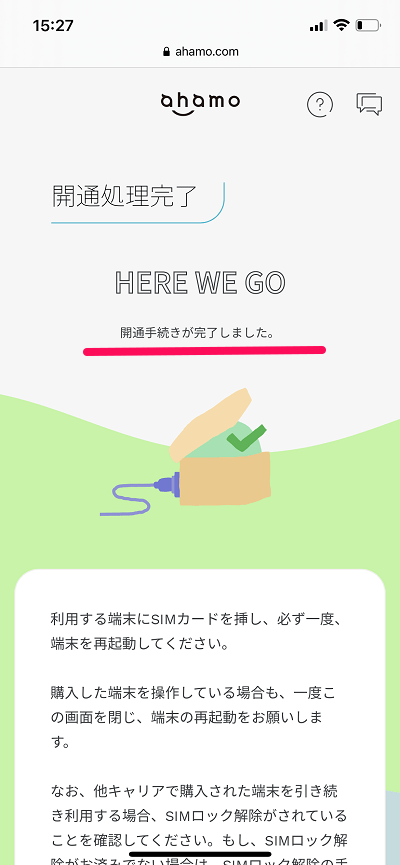
「開通手続きが完了しました。」と表示されれば開通手続きは完了です。
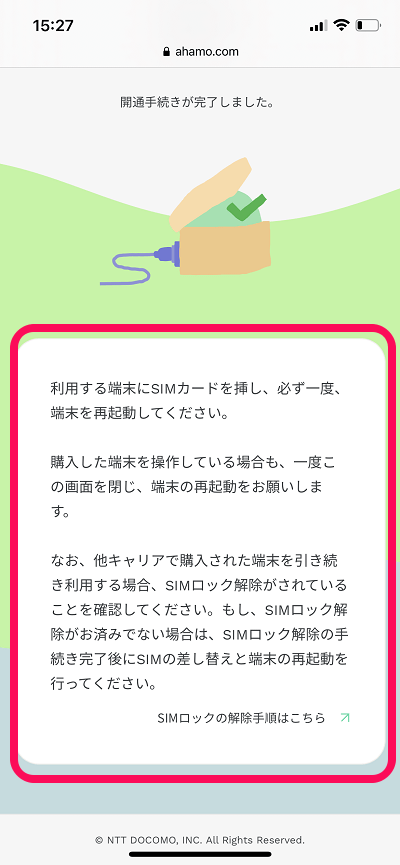
開通手続きが完了したら、端末を一度再起動します。
APN設定
Androidスマホでも機種によってはAPN設定は不要
SIMカード挿入後、自動で通信可能となる一部端末(ドコモで販売されたAndroidスマホ、ドコモのAPN設定が初期設定されているSIMフリーのAndroidスマホなど)ではAPN設定は不要です。
↓のような感じではじめからAPN設定でドコモ(ahamoも同じ)のアクセスポイントが設定されています。この場合はAPN設定は不要です。
※この端末はRedmi 9Tになります。
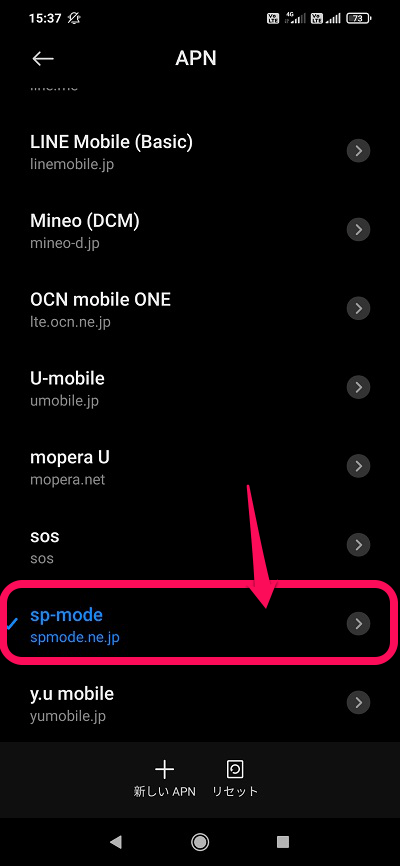
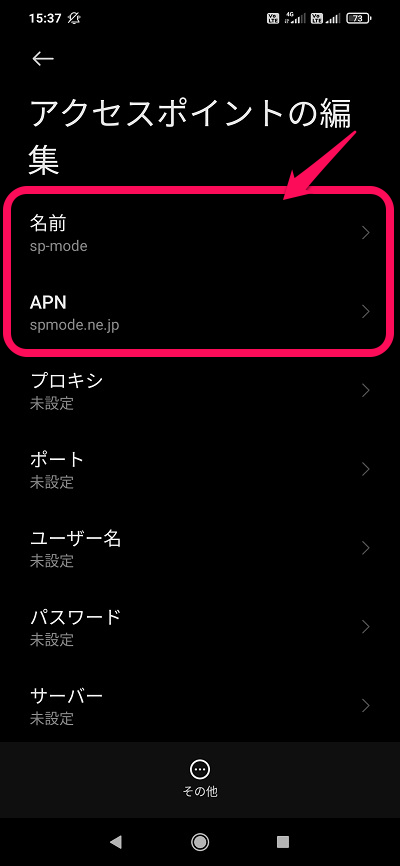
Androidスマホでも機種によってはAPN設定が必要
他社で販売していたAndroidスマホなどではahamoの通信サービスを利用するためにAPN設定が必要な場合があります。
APN設定方法は以下になります。
※設定してみたのはAQUOS R5G(OSのバージョンはAndroid 11)になります。
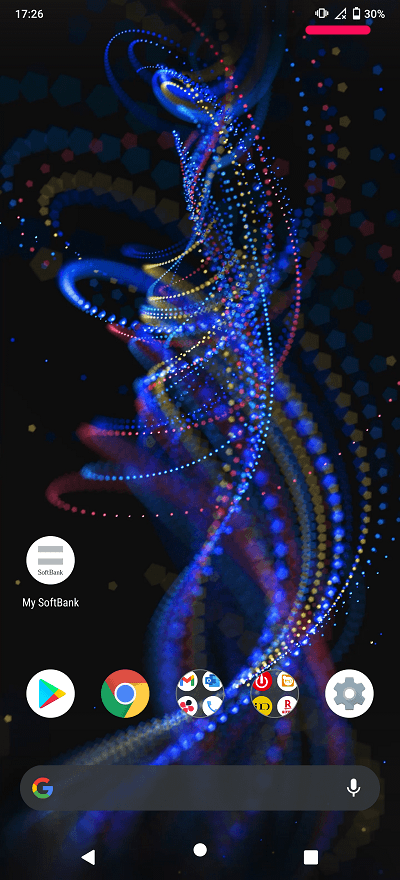
SIMカードを挿入してもデータ通信が出来ない場合は、APN設定でアクセスポイントを設定する必要があります。
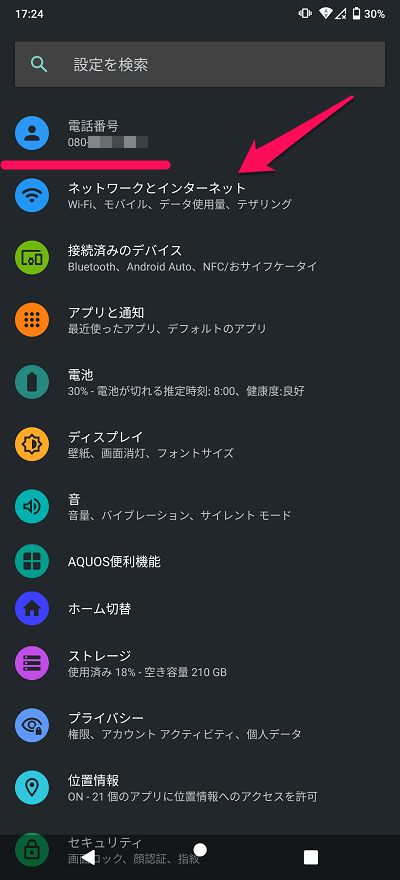
Androidスマホの設定を開いたら「ネットワークとインターネット」を選択します。
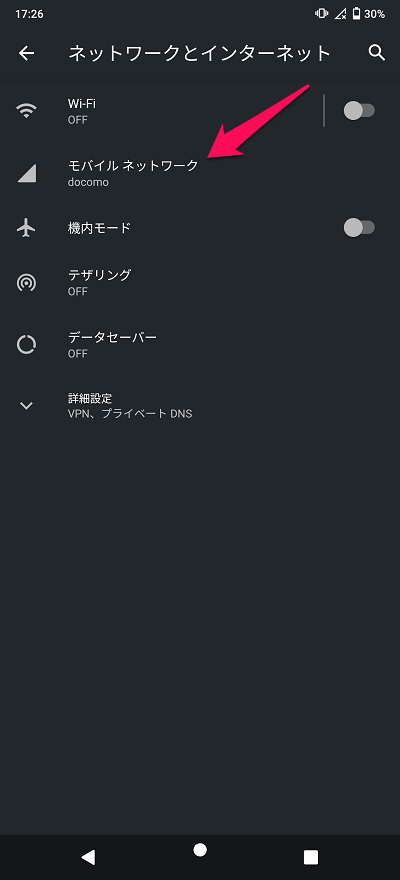
「モバイルネットワーク」を選択します。
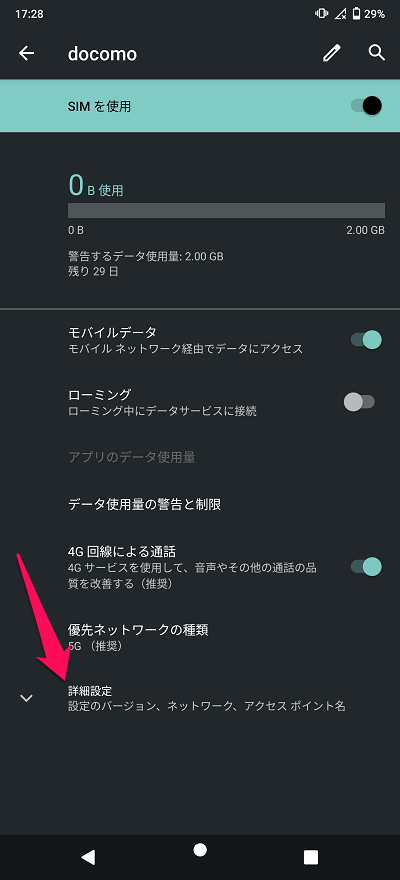
「詳細設定」を押します。
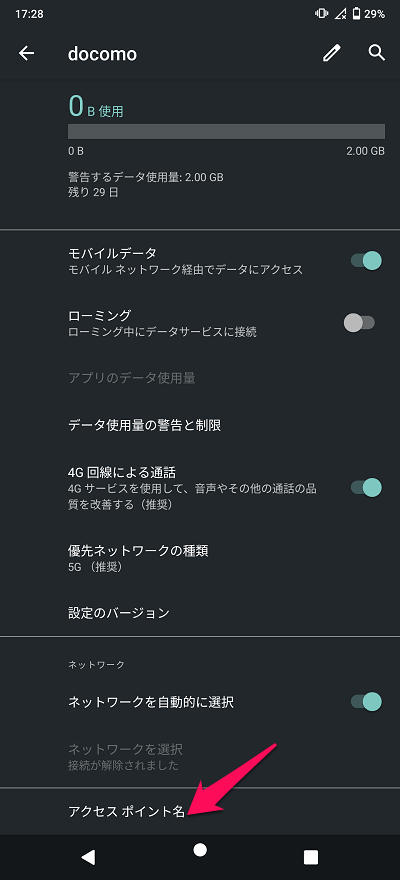
「アクセスポイント名」を押します。
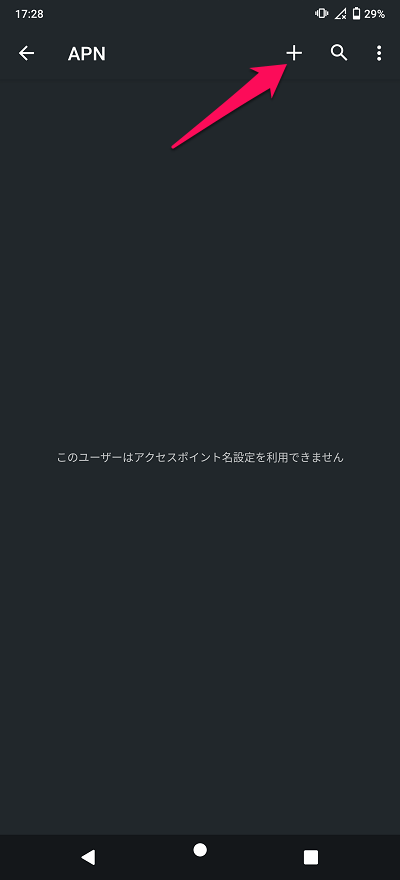
「+」を押します。
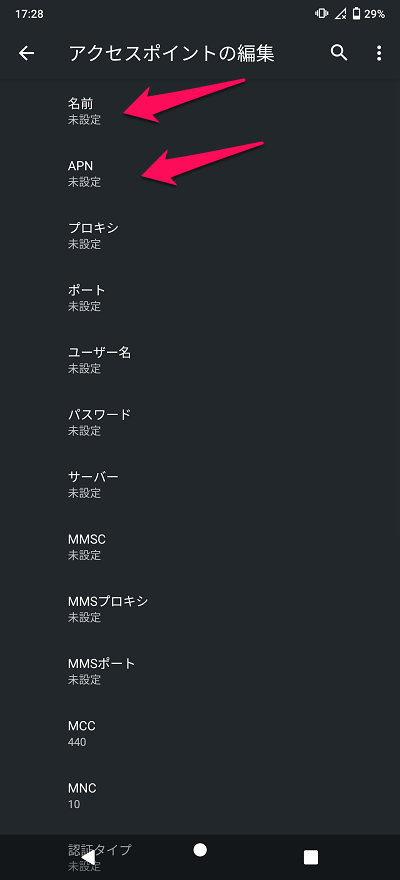
「名前」と「APN」を設定する必要があるので選択します。
名前は任意です。ここでは「ahamo」にします。
APNは「spmode.ne.jp」と入力します。
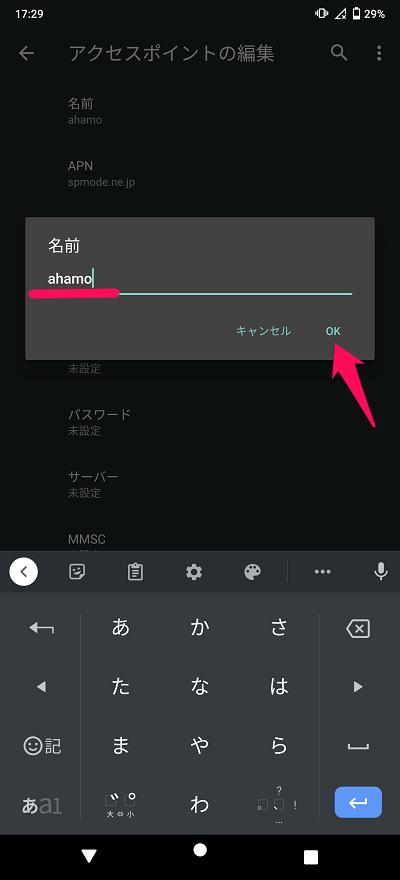
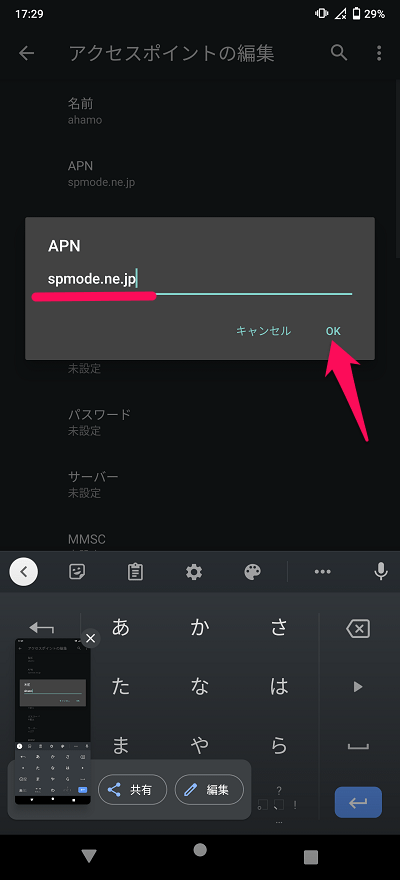
ドコモやahamoを他社製品スマホなどで利用するためのアクセスポイント(APN)設定については↓で公式に案内されています。
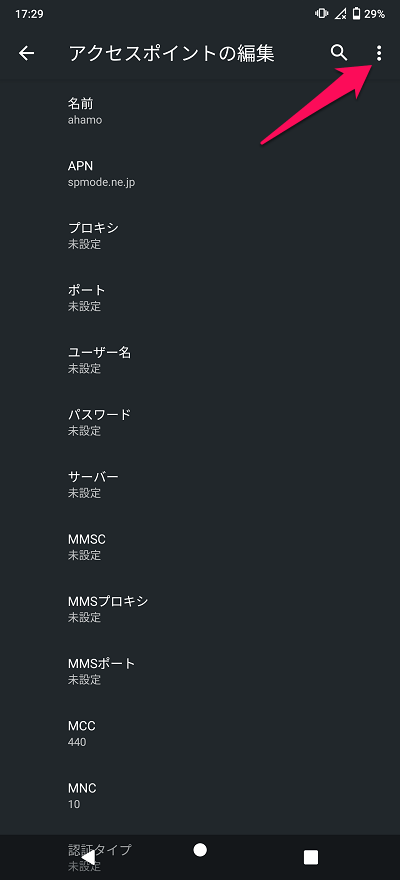
「名前」と「APN」を設定したら右上の「メニュー」を押します。
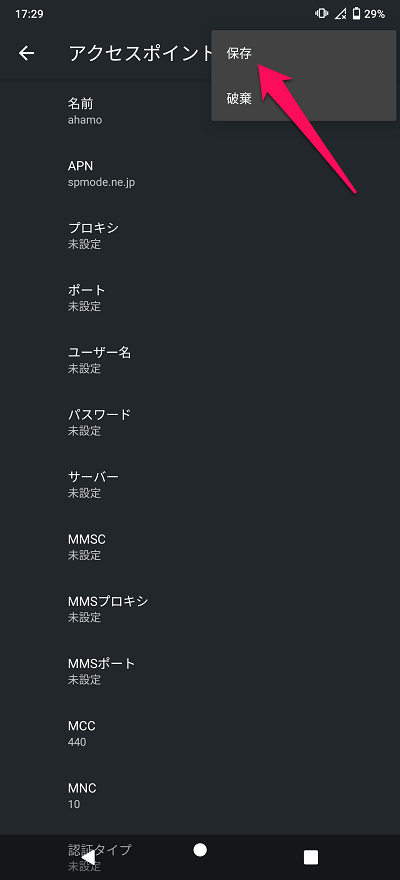
「保存」を押します。
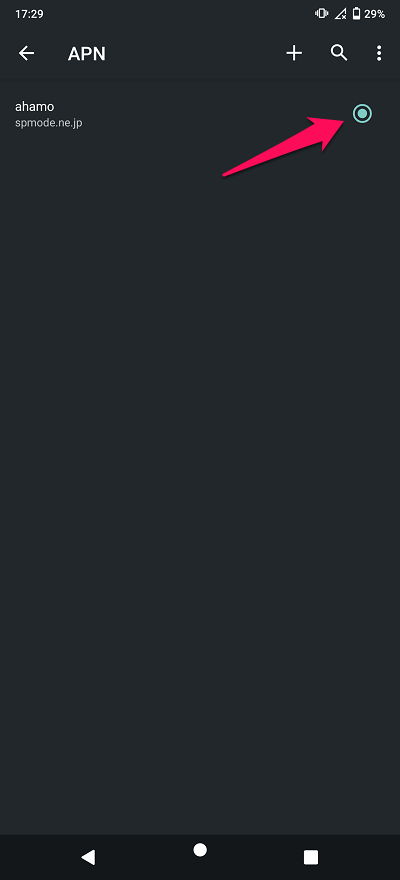
保存したAPNにチェックを入れます。
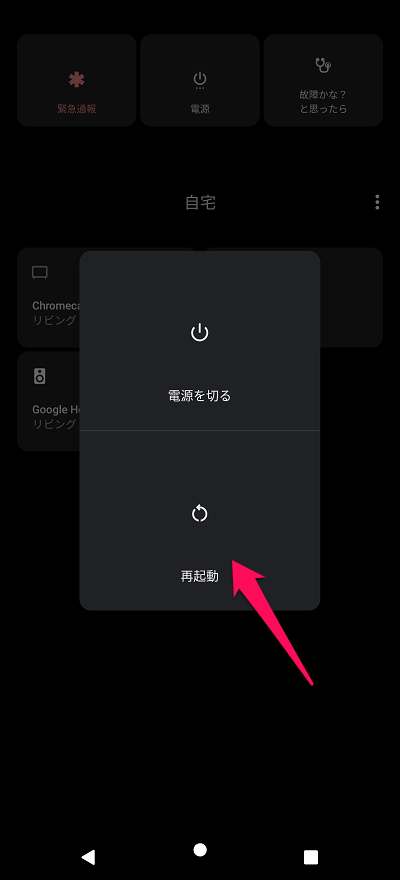
端末を再起動します。
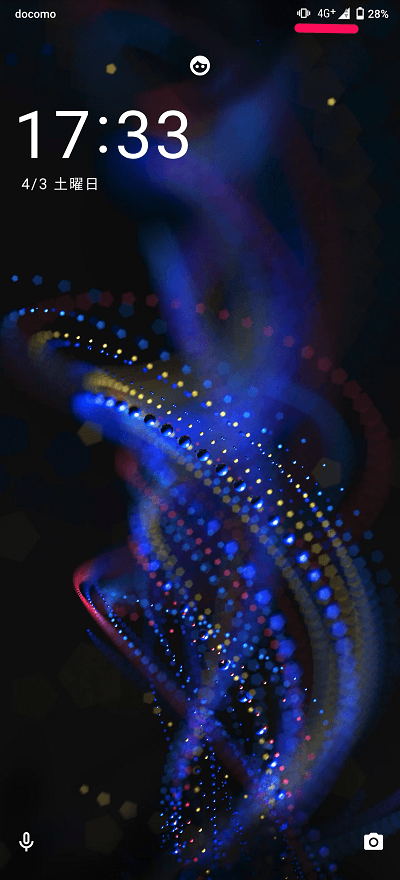
するとデータ通信が出来るようになります。もちろん通話も可能です。
キャリア名のところには「docomo」と表示されます。
※ahamoはドコモのプランの1つなので、今後もahamoとは表示されないと思います。
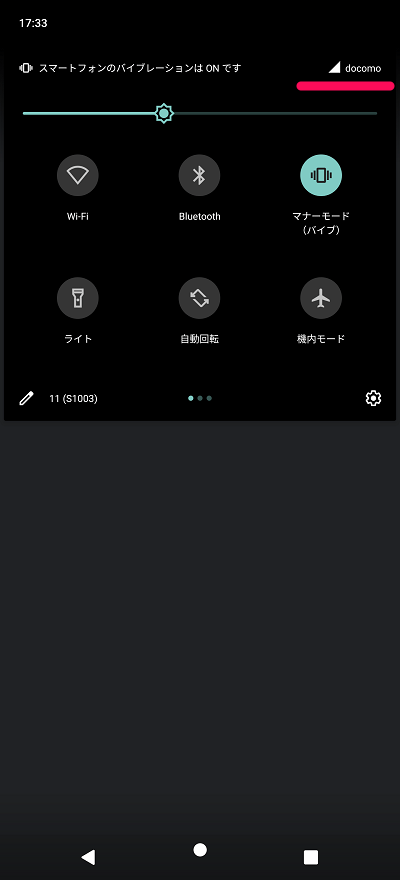
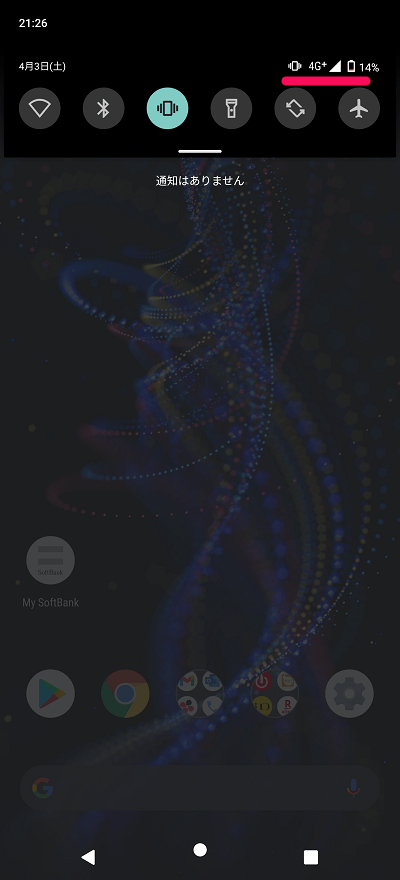
通話やデータ通信ができるか確認
電話番号が認識しているか確認
設定のデバイス情報などで電話番号が認識されているか確認します。
他社から販売された(この端末はソフトバンク)Androidスマホでも、ahamoに対応しているSIMフリーのAndroidスマホであればこのようにSIMのステータスを確認できます。
確認できたら、試しに通話できるか誰かにかけて確認してみてください。
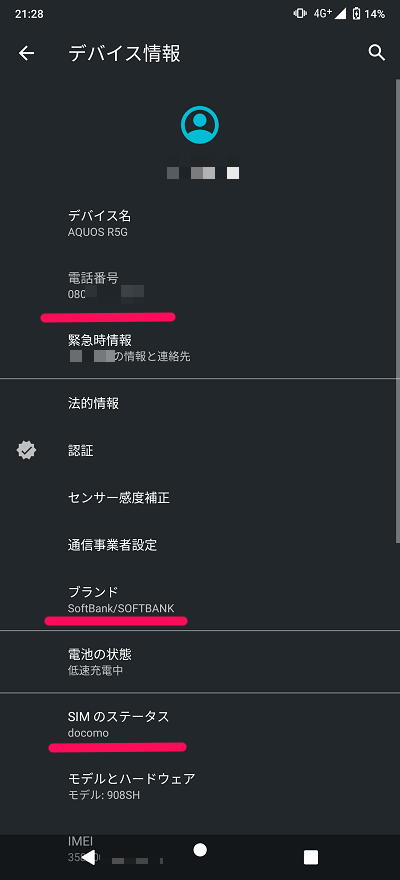
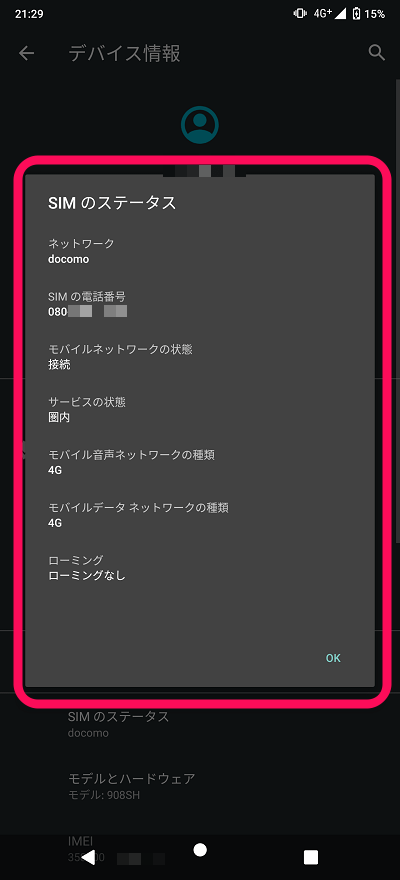
モバイル通信の確認
設定の「モバイルネットワーク」で「4G回線による通話」や「優先ネットワークの種類」などをお好みに設定しましょう。ahamoは5G対応なので5Gエリア内であれば5Gも特に追加料金なしで利用できます。
※5G対応端末でも端末によっては一部5G周波数に対応できていない可能性があります。詳細は↓のリンクを確認ください。
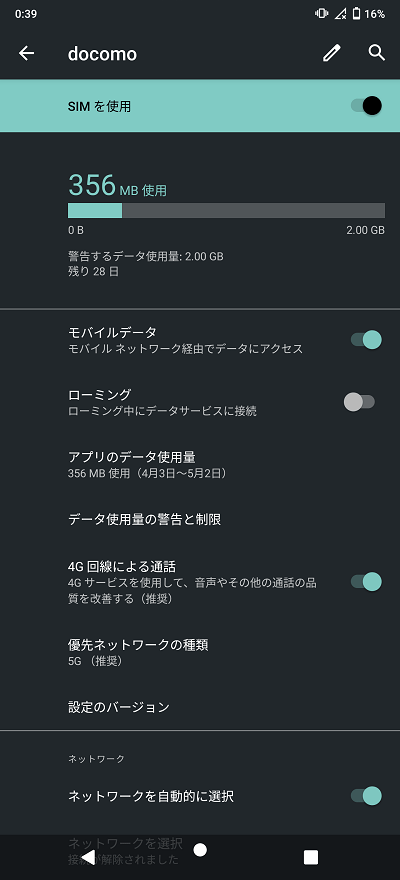
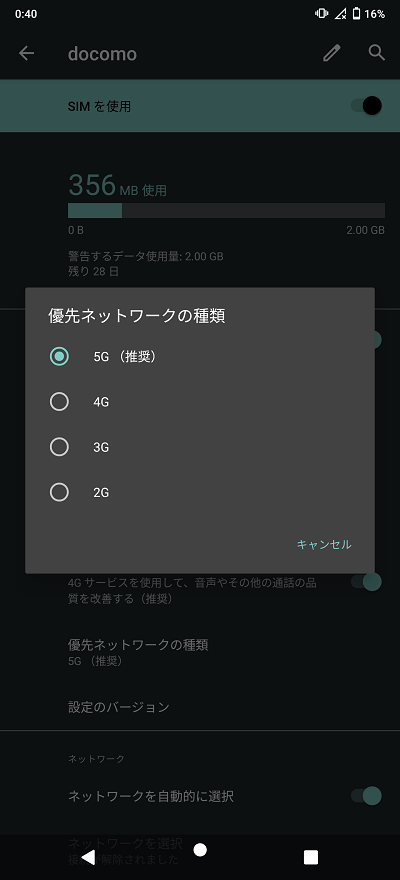
テザリングも利用可能
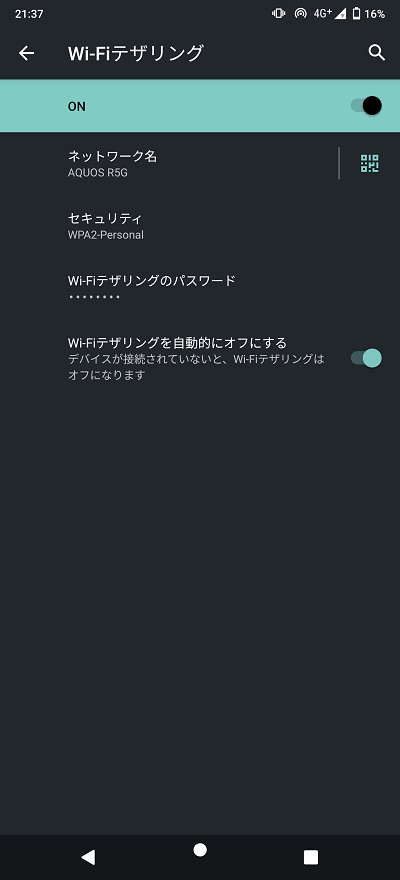
テザリングもahamoのデータ通信量内であれば追加料金なしで利用可能なので、テザリングも利用できる確認してみてください。
通信速度はこんな感じ
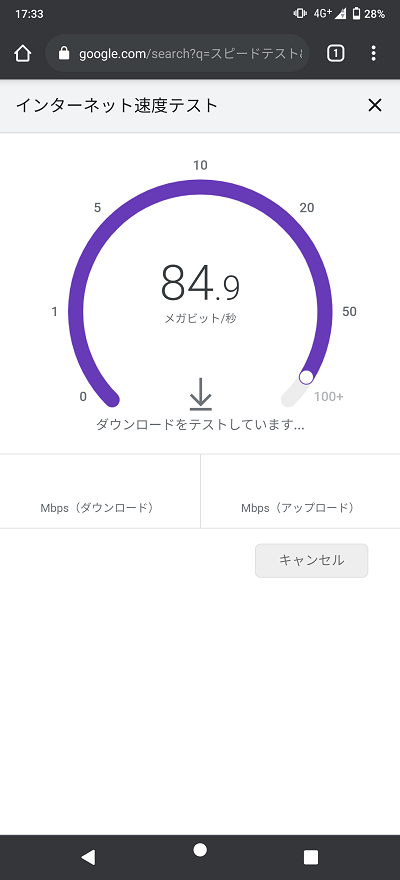
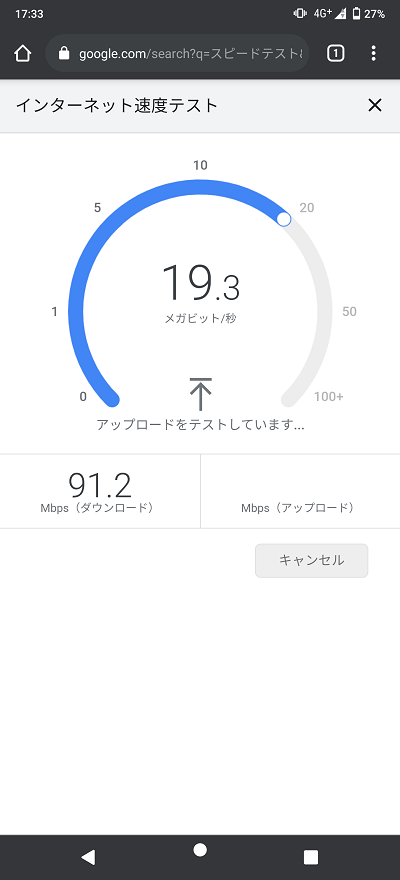
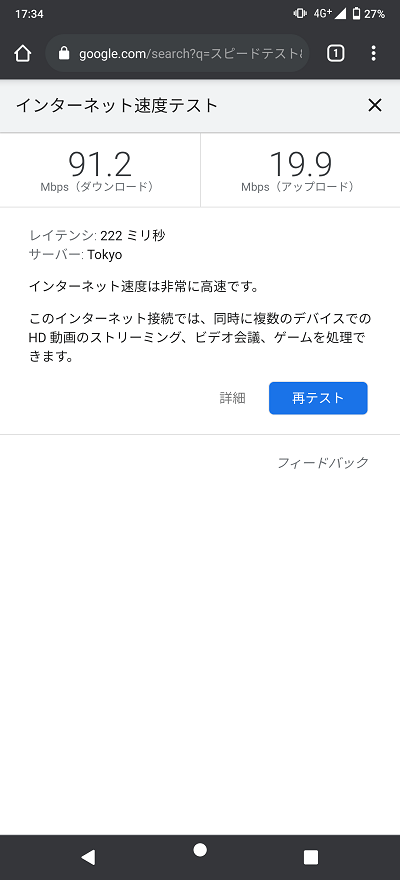
時間や場所によって変わってくるので何とも言えませんが、新宿で17時ぐらいに計測しましたが、通信速度はこんな感じでした。
最初に一度初期セットアップを行えば、その後は特に気にすることなく使えるahamo
AndroidスマホはSIMを挿すだけで利用できる
ahamoをAndroidスマホで利用する場合の初期セットアップ手順はこんな感じです。
ahamoはeSIMには対応していないので、ドコモが販売したAndroidスマホやドコモのAPNが最初から設定されているSIMフリーAndroidスマホの場合はSIMを挿すだけで特にAPN設定などしなくてもすぐに利用できるようになります。
他社が販売したSIMロック解除済みのAndroidスマホなど、APN設定をする必要があるAndroidスマホもあります。
※ドコモが販売したAndroidスマホ、SIMフリーAndroidスマホ、他社が販売したAndroidスマホをSIMロック解除しても、ahamoが必ず利用できるわけではないので注意してください。
先述した通り、ステータスバーに表示されるキャリア名には「docomo」と表示されます。
初期セットアップも簡単なので、一度設定してしまえばあとはドコモや他のキャリアと同じように利用できます。
ドコモのahamoをAndroidスマホで利用しようと考えている人の参考になれば嬉しいです。
[リンク]
・ahamo(アハモ)
[関連記事]
・【ahamo】オペレーターさんにチャットで問い合わせる方法
・auの新料金プラン「povo(ポヴォ)」の概要・まとめ、申し込み方法 – 20GBで月額2,480円の最安値プランの内容、オプション、注意点などまとめ
・ソフトバンクのオンライン専用 新ブランド「SoftBank on LINE」の概要・まとめ
・【20GB比較】ドコモ「ahamo」、au「povo」、ソフトバンク「SoftBank on LINE」、楽天モバイル「UN-LIMIT V」の価格や特徴、特典まとめ&比べてみた
※ahamoはオンライン限定のサービスで、キャリアメールは非対応(月額330円のオプションを利用すれば持ち運び可能)、店頭での申込サポートは有償なので注意してください。
ahamo、UQモバイル、ワイモバイルの「iPhone 11」が安い!!

最新のiPhone 12シリーズだと高額ですが、iPhone 11ならahamoとUQ mobile、Y!mobileでおトクな価格で買えるのでおすすめです。
ahamo
| のりかえ(MNP) | 新規契約 | 機種変更 | |
|---|---|---|---|
| iPhone 11 64GB | 49,390円 (1,371円×36回) |
49,390円 (1,371円×36回) |
62,590円 (1,738円×36回) |
| iPhone 11 128GB | 54,890円 (1,524円×36回) |
54,890円 (1,524円×36回) |
68,090円 (1,891円×36回) |
| iPhone 11 256GB | 66,990円 (1,860円×36回) |
66,990円 (1,860円×36回) |
80,190円 (2,227円×36回) |
※税込
UQモバイル
| のりかえ(MNP) | 新規契約 | 機種変更 | |
|---|---|---|---|
| iPhone 11 64GB | 44,235円 (約1,228円×36回) |
44,235円 (約1,228円×36回) |
60,735円 (約1,687円×36回) |
| iPhone 11 128GB | 取り扱いなし | 取り扱いなし | 取り扱いなし |
| iPhone 11 256GB | 販売終了 | 販売終了 | 販売終了 |
※税込
※くりこしプランM/Lの場合
ワイモバイル
| のりかえ(MNP) | 新規契約 | 機種変更 | |
|---|---|---|---|
| iPhone 11 64GB | 44,640円 (1,240円×36回) |
44,640円 (1,240円×36回) |
55,440円 (1,540円×36回) |
| iPhone 11 128GB | - | - | - |
| iPhone 11 256GB | - | - | - |
※税込
[リンク]
・ahamo
・UQ mobileオンラインショップ
・ワイモバイルオンラインストア
[関連記事]
・ahamo、UQモバイル、ワイモバイルのiPhone 11が安い! - おトクにiPhone 11をゲットする方法
< この記事をシェア >
\\どうかフォローをお願いします…//
この【ahamo】Androidスマホ初期セットアップ方法 – 開通手続きやAPN設定など。eSIMは非対応の最終更新日は2021年4月4日です。
記事の内容に変化やご指摘がありましたら問い合わせフォームまたはusedoorのTwitterまたはusedoorのFacebookページよりご連絡ください。




























